
不少 iPhone 用戶們每天都依賴 iPhone 鬧鐘來起床,但如果你發現自己的 iPhone 鬧鐘音量異常,無論是聲音太大聲、太小聲或沒聲音,不僅會讓我們感到困擾,甚至可能會導致睡過頭而遲到。
但不用擔心,本篇教學會提供給你 10 個方法來解決 iPhone 鬧鐘音量問題,替你修正 iOS 鬧鐘沒聲音或太大、太小聲。

如何解決 iPhone 鬧鐘音量太大、太小或沒聲音?
1. 重新開機
如果你是首次發生iPhone 鬧鐘音量的錯誤,那麼建議你可先將 iPhone 重新開機試試看,重新開機可以解決許多不預期的問題。
2. 檢查 iPhone 鬧鐘音量設定
第二個方法,請檢查 iPhone 鬧鐘的音量設定,由於預設的鬧鐘音量是與系統的提示聲音量一樣,因此請依照以下步驟來檢查:
- 開啟「設定 App」
- 點選「聲音與觸覺回饋」
- 調整「鈴聲和提示聲」的音量
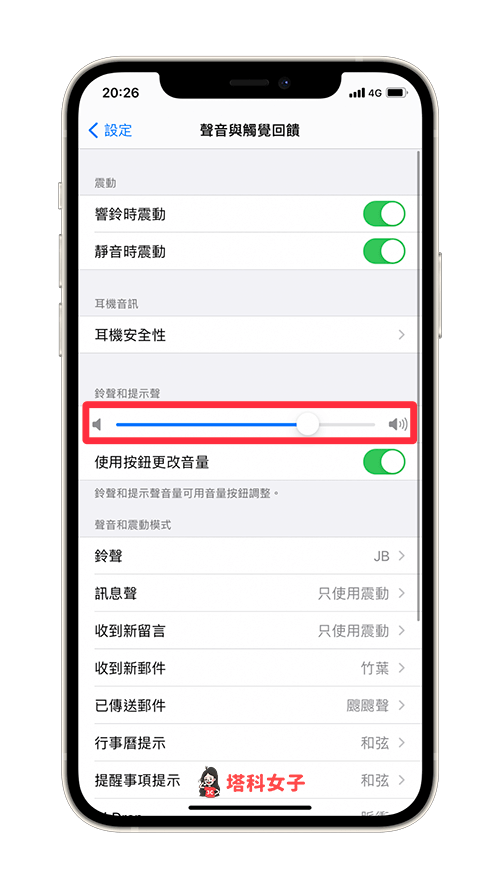
3. 更改 iPhone 鬧鐘的鈴聲
有些 iPhone 鬧鐘鈴聲本來就可能會比較小聲或比較大聲,建議你可以嘗試更改成其他的鬧鐘鈴聲試試看
- 開啟「鬧鐘 App」
- 點選左上角「編輯」
- 點進任一個鬧鐘
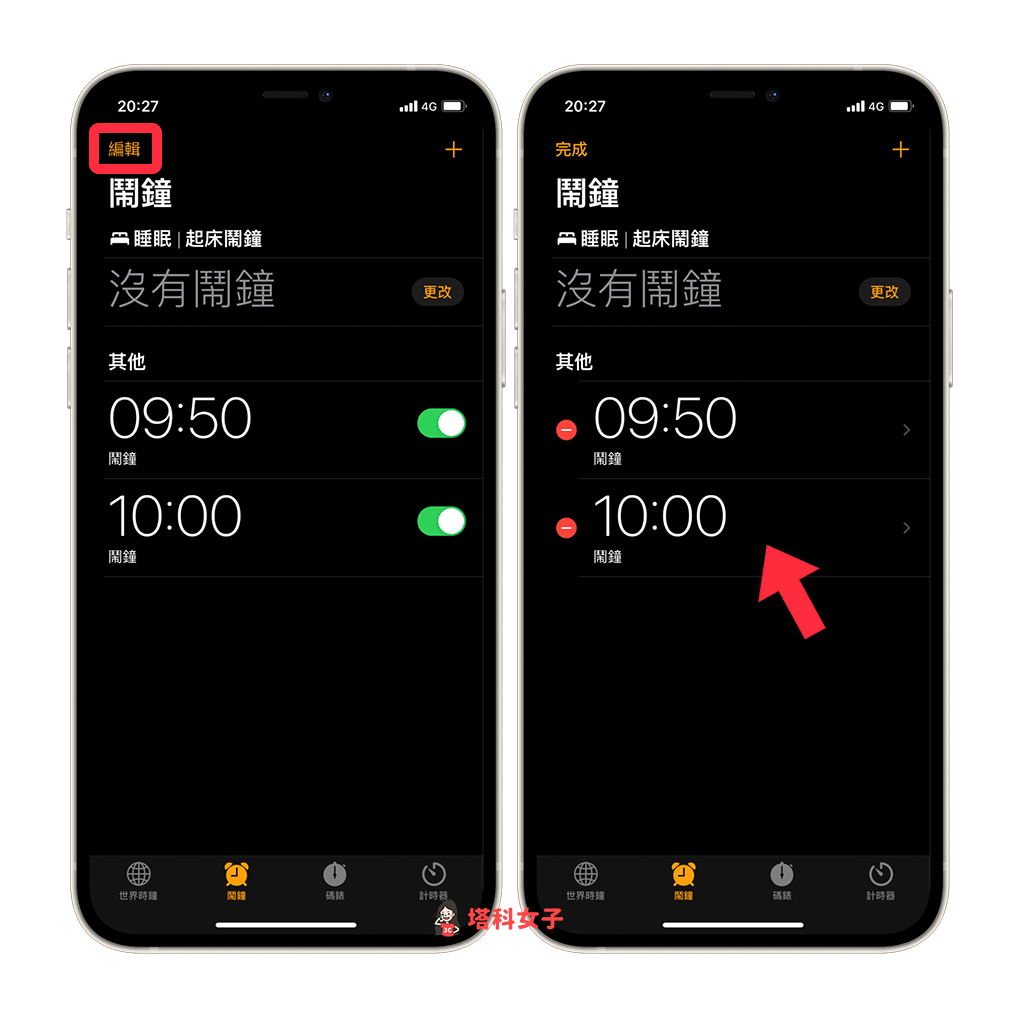
- 點選「提示聲」並將鬧鐘鈴聲更換成其他的聲音
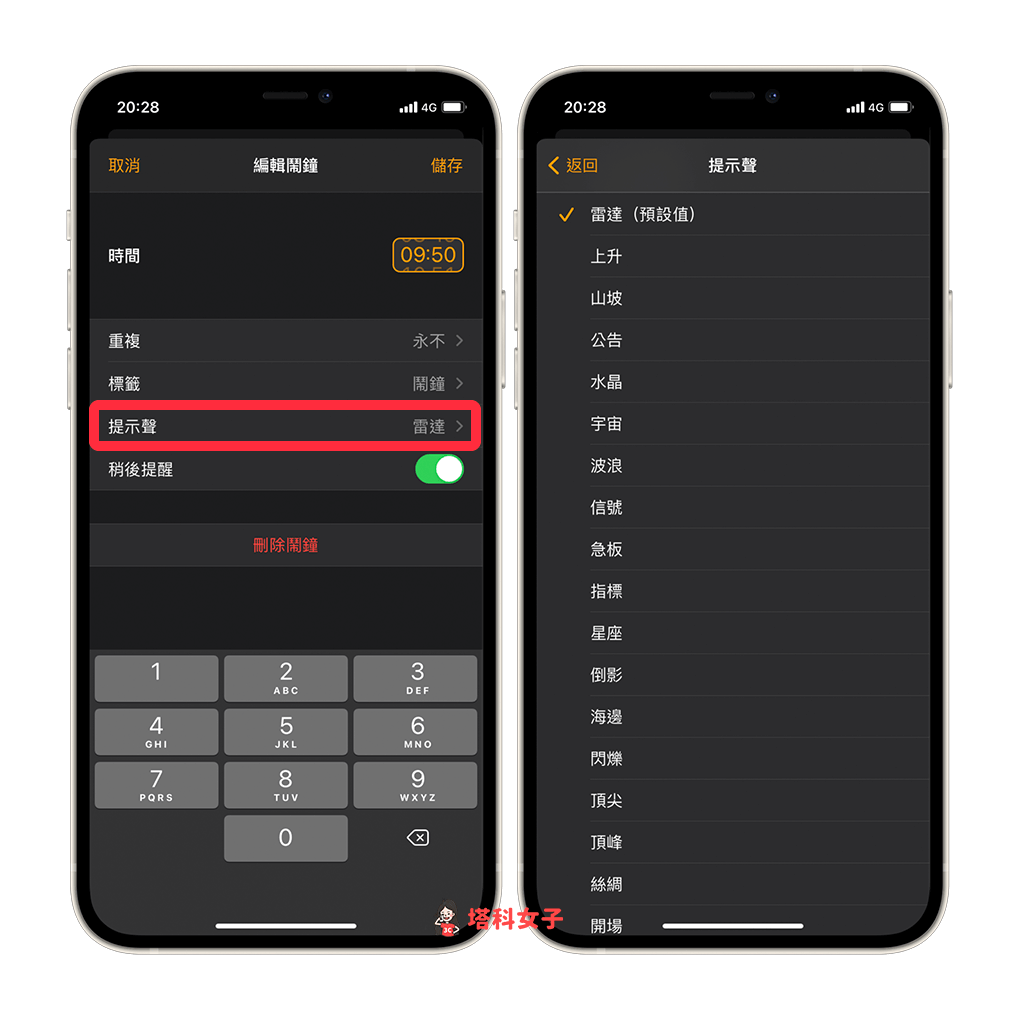
4. 檢查 iPhone「起床鬧鐘」的音量設定
更新到 iOS 14 之後,我們可以透過設定「起床鬧鐘」來獨立調整鬧鐘音量,因此如果你有設定起床鬧鐘的話,那麼請依照以下步驟來檢查鬧鐘音量:
- 開啟「鬧鐘 App」
- 點選起床鬧鐘的「更改」
- 調整「聲音與觸覺回饋」下方的「音量」
如果你不知道怎麼設定 iPhone 起床鬧鐘,可以參考這篇教學:
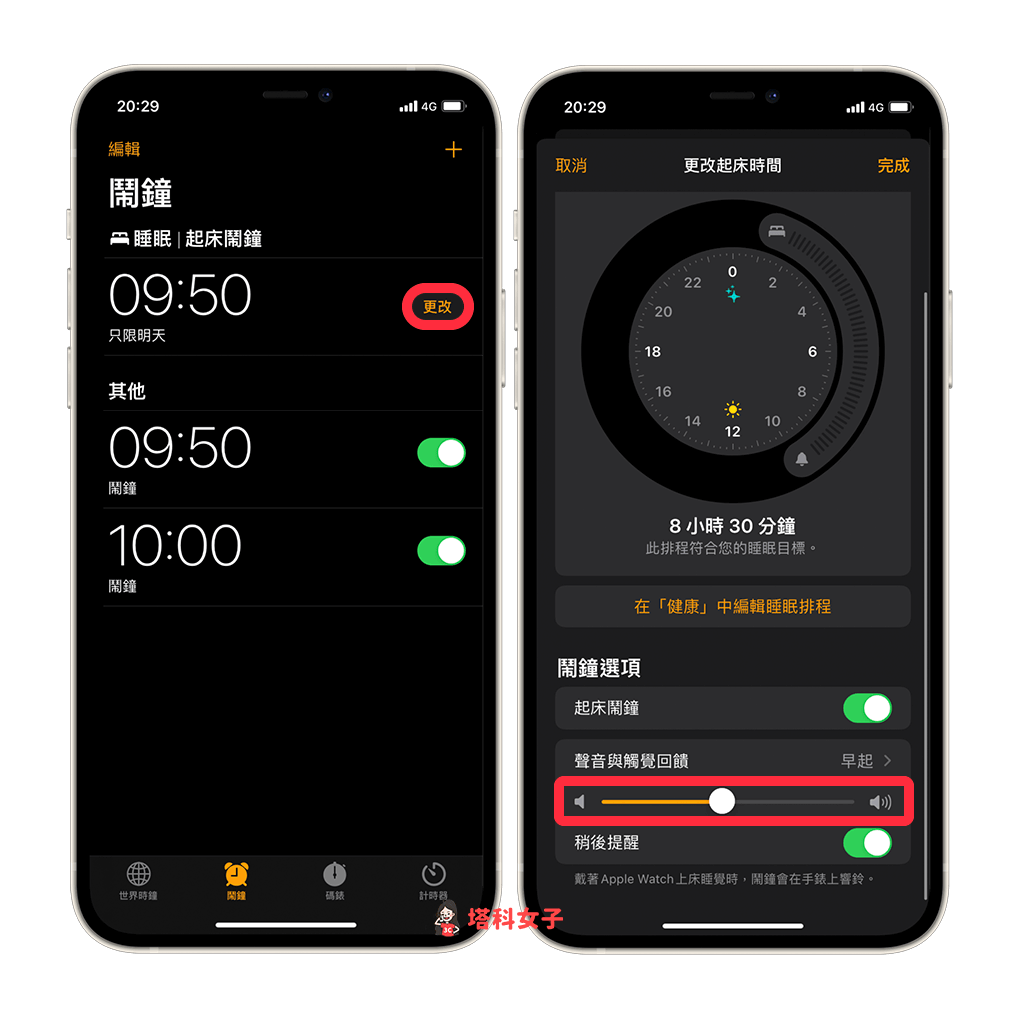
5. 關閉「使用 Face ID 需要注視螢幕」功能
有不少 iOS 用戶都回報,當他們關閉了「使用 Face ID 需要注視螢幕」這功能之後,iPhone 鬧鐘音量異常(音量太大或太小聲)的情況就解決了,因此不妨也試試看這方法,依照以下步驟:
- 開啟「設定 App」
- 點選「Face ID 與密碼」
- 關閉「使用 Face ID 需要注視螢幕」
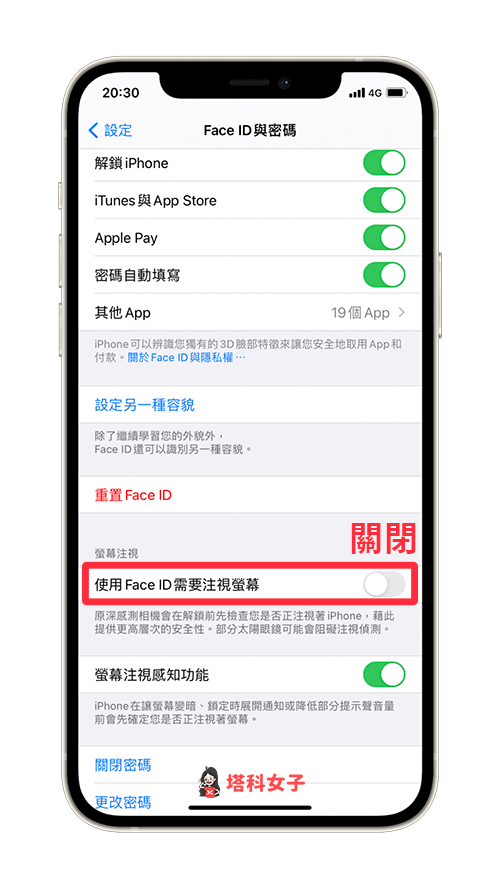
6. 刪除或重新下載其他的鬧鐘 App
如果你有額外下載其他的 iOS 鬧鐘 App,那麼建議你可以刪除或重新下載這些鬧鐘 App,也許這樣可以解決鬧鐘音量異常問題。
7. 刪除鬧鐘
若總是只有某個鬧鐘會發生音量太大聲或太小聲的問題,那麼建議你先將這個鬧鐘刪除再重新設定一個新的。
8. 更新 iOS 版本
iPhone 系統版本太舊的話,也可能會導致各種奇怪且不預期的問題或 Bug,建議你可以將 iOS 版本更新到最新,更新的步驟如下:
- 開啟「設定 App」
- 點選「一般」
- 點選「軟體更新」
- 連 Wi-Fi 後點選「下載並安裝」
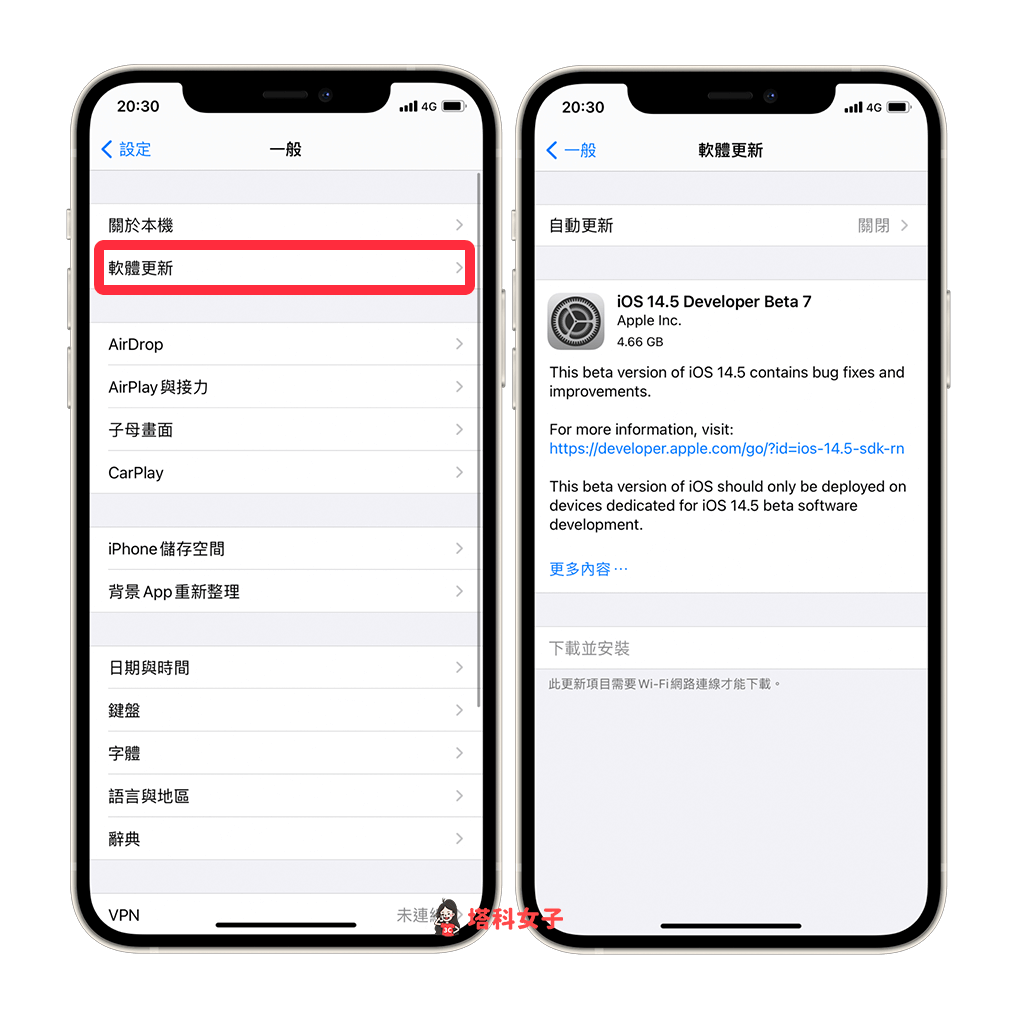
9. 重置設定
如果以上這些方法都無法解決 iPhone 鬧鐘音量問題,我會建議你重置 iPhone 設定,重置並不會清除你的資料,只會將一些系統設定重置回原本的預設值,請依照以下步驟來重置:
- 開啟「設定 App」
- 點選「一般」
- 點選「重置」
- 點選「重置所有設定」
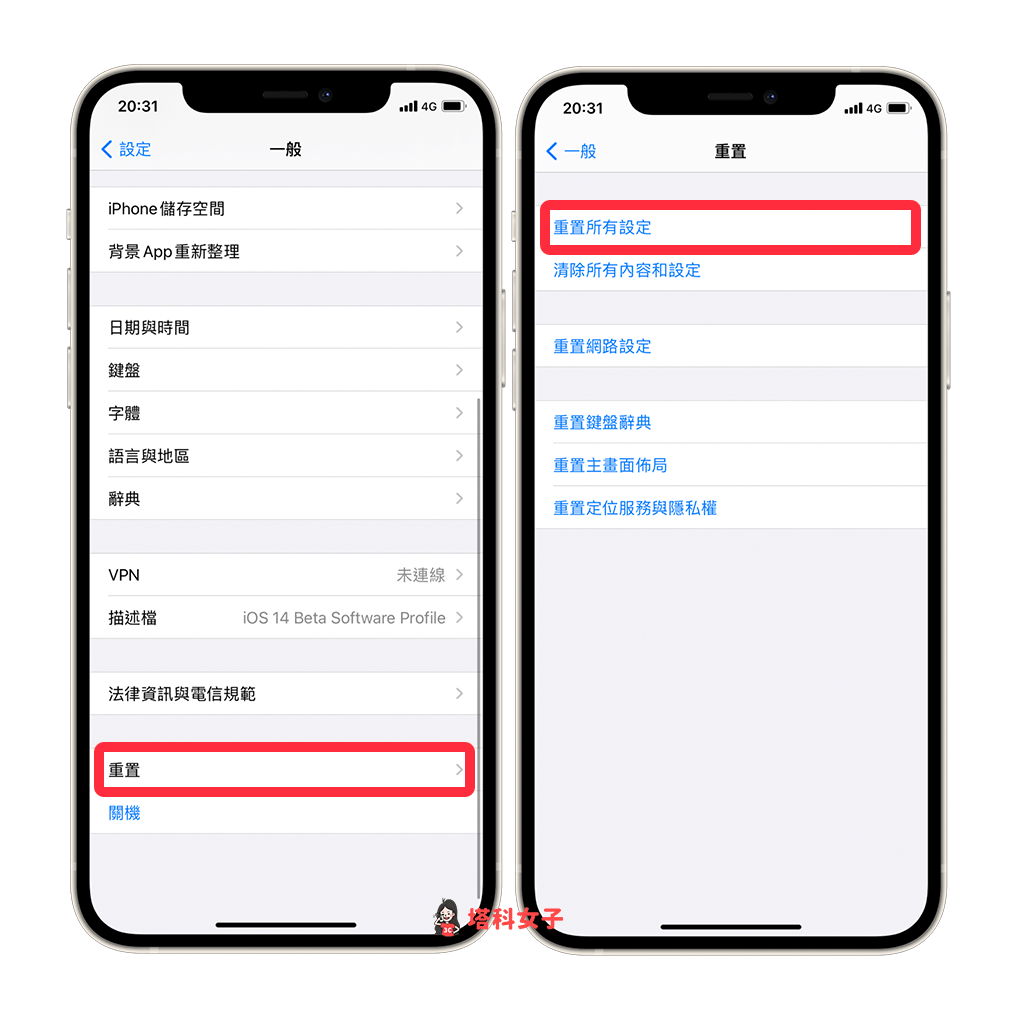
10. 檢查 iPhone 是否已連接藍牙裝置
當 iPhone 有連接到藍牙裝置(無論是耳機或音響),那麼鬧鐘聲音可能就會從該藍牙裝置上播放,因此請檢查看看目前 iPhone 是否有連接到任何一個藍牙裝置。
- 開啟「設定 App」
- 點選「藍牙」
- 查看是否有連接到耳機或音響
總結
如果你的 iPhone 鬧鐘有發生音量異常,無論是音量太大聲、太小聲或鬧鐘沒聲音,都可以參考本篇教學的 10 個方法來快速解決。
